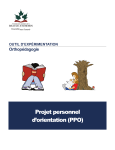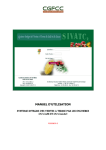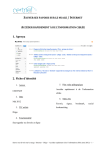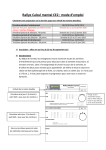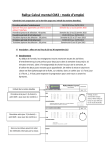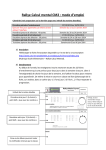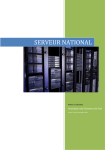Download Description Mode d`emploi:
Transcript
Papyrus - Accueil Page 2 of 3 Description "Papyrus" est un endroit qui permet d'échanger des données numériques avec le monde extérieur lorsque la taille des fichiers ne permet pas l'utilisation du courrier électronique. Les fichiers déposés dans ce module sont donc accessibles à tous les internautes. Les fichiers déposés dans "Papyrus" sont régulièrement effacés par un administrateur du système. Il vous faut donc conserver une copie des documents numériques dans vos dossiers car "Papyrus" est utilisé uniquement pour offrir un espace de stockage temporaire pour l'échange de fichiers avec des personnes qui n'ont normalement pas accès à notre portail Édu-Groupe. Pour échanger des fichiers avec une personne hors de notre commission scolaire, il vous faut simplement lui transmettre une adresse URL spécifique via courriel. Mode d'emploi: 1) On doit faire connaître l'adresse URL à son interlocuteur, soit par courrier électronique, verbalement ou autre. Cette adresse URL est: http://www.cslaurentides.qc.ca/Papyrus 2) Cliquez ensuite le bouton "Accès à Papyrus" Ce bouton vous redirige sur le portail Édu-Groupe de la Commission scolaire des Laurentides à l'aide d'un compte d'utilisateur anonyme. L'interlocuteur n'a pas besoin d'avoir un compte sur le portail puisqu'une connexion automatique aura lieu lorsqu'il cliquera sur ce lien URL que vous allez lui transmettre. 3) Pour déposer un nouveau fichier, utilisez le bouton et une fenêtre avec un bouton "parcourir" sera disponible. Cliquez sur "parcourir" pour voir la liste des fichiers de votre ordinateur afin de le déposer dans la communauté Papyrus. 4) Pour mettre à jour un fichier existant, vous n'avez qu'à remplacer (écraser) le fichier existant et suivre la même démarche que l'étape 3. 5) Pour récupérer un fichier, il faut simplement accéder la section des fichiers. Il est possible que l'émetteur a créé un nouveau dossier. Dans ce cas, cliquez sur le dossier afin de voir la liste des fichiers. Pour accéder un dossier d'un niveau supérieur, utilisez le bouton . Lorsque le fichier est visible dans le dossier, cliquez ce fichier pour l'ouvrir ou le télécharger sur votre ordinateur. 6) Pour supprimer un fichier, cliquez une seule fois sur ce dernier afin de le placer en surbrillance, http://www.cslaurentides.qc.ca/Papyrus/ 2008-08-26 Papyrus - Accueil puis cliquez le bouton Page 3 of 3 . Lorsque le fichier a été récupérer, nous vous suggérons fortement de supprimer le fichier afin qu'il ne soit pas visible ou disponible inutilement à des personnes qui ne sont pas concernées par ce document. Si vous ne nettoyez pas ce fichier il sera éventuellement et définitivement supprimé par un administrateur, quelques jours après avoir été déposé sur Papyrus de manière à libérer l'espace de stockage temporaire. Dépannage: Certains navigateurs Internet ne sont peut-être pas configurés pour permettre un accès normal à notre portail Édu-Groupe. Dans ce cas, consultez ces documents que vous pourrez fournir à votre interlocuteur qui a de la difficulté à se connecter au système: z z Problème avec le certificat de confidentialité (https) avec Internet Explorer ; Problème avec le Gestionnaire d'accès de Internet Explorer (page qui boucle à la page de login). Pour de l'aide additionnelle, vous pouvez communiquer avec Jimmy Beattie au 819-326-0333 poste #2025 lors des heures normales d'ouvertures de la Commission scolaire des Laurentides. http://www.cslaurentides.qc.ca/Papyrus/ 2008-08-26